Как настроить двухфакторную аутентификацию
Двухфакторная аутентификация настраивается одновременно и в приложении, и у пользователя.
В приложении настраивается необходимость требования второго фактора, а у пользователя настраивается какие именно вторые факторы будут требоваться и их порядок.
Настройки приложения
Чтобы настроить требование второго фактора в приложении, приложение нужно сначала остановить.
После этого на вкладке Настройки, внизу страницы, станет доступна настройка способов входа.
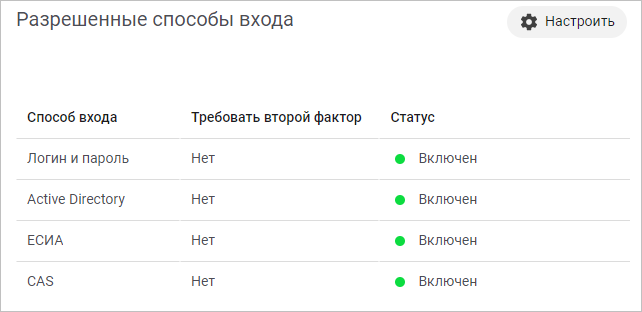
Стандартно все настройки выключены, это значит, что разрешены любые способы входа. Чтобы настроить второй фактор для какого-либо способа входа нажмите Настроить.
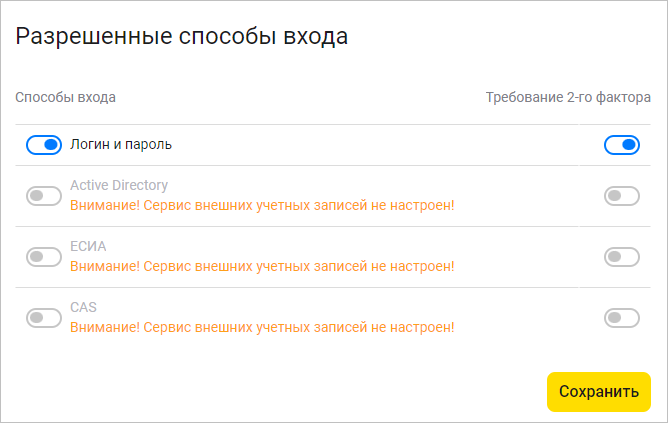
Включите нужный способ входа и затем включите Требование 2-го фактора.
При этом имейте в виду, что раз вы включили использование одного способа входа, то другие способы входа автоматически будут запрещены. Если другие способы входа тоже используются, включите нужные.
После того, как настройки завершены, запустите приложение.
Настройки пользователя
Чтобы настроить список доступных вторых факторов у пользователя:
- Нажмите , а затем нажмите на нужный список пользователей;
- Убедитесь, что у списка пользователей включены и настроены способы подтверждения;
- Нажмите на пользователя;
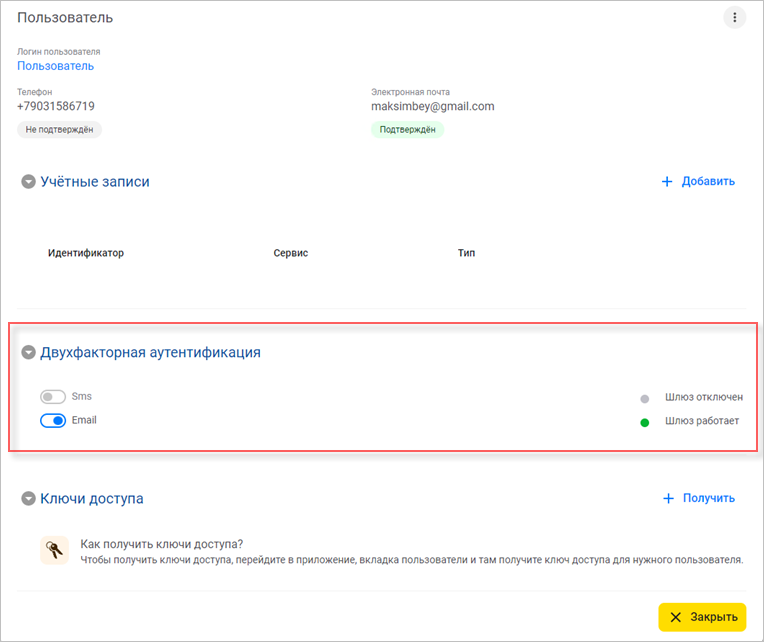
- Включите нужные факторы аутентификации и нажмите Закрыть.
С помощью встроенного языка
ВторойФакторПочта, ВторойФакторСмс, ВторойФактор —
ДвухфакторнаяАутентификация —
ОписаниеПользователя.СДвухфакторнойАутентификацией() —
ПользователиСервиса.Изменить()
С помощью HTTP API
Обновить настройки двухфакторной аутентификации пользователя
